Stále se setkávám s nejasnostmi stran vrstev jako takových (slýchám často: mám Photoshop, ale neumím s vrstvami) a tuplovaně v souvislosti se Zonerem.
PhotoStudiu neboli krátce Zoneru se občas vytýká, že neumí pracovat s vrstvami. Je a není to pravda. Opravdu neumí mít více vrstev, jako třeba Photoskop, PS Elements, Gimp, PainstShop a další editory. Ale umí pracovat s jednou vrstvou velmi dobře. Zkusme si to v poslední verzi ZPS, v sedmnáctce. Budeme zpracovávat tento snímek v Povltaví:
Stále se setkávám s nejasnostmi stran vrstev jako takových (slýchám často: mám Photoshop, ale neumím s vrstvami) a tuplovaně v souvislosti se Zonerem.
PhotoStudiu neboli krátce Zoneru se občas vytýká, že neumí pracovat s vrstvami. Je a není to pravda. Opravdu neumí mít více vrstev, jako třeba Photoskop, PS Elements, Gimp, PainstShop a další editory. Ale umí pracovat s jednou vrstvou velmi dobře. Zkusme si to v poslední verzi ZPS, v sedmnáctce. Budeme zpracovávat tento snímek v Povltaví:

Jeho histogram je takový – vykazuje vítanou rezervu v jasech (je tam odstup od pravé strany), žádné přepaly rozhodně nehrozí. Nicméně je celkově nevýrazný, plochý.
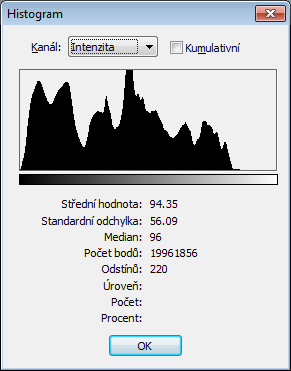
A teď postupujme, jak k tomu vedu posluchače v mé Dílně. Musíme vědět, kam fotku vést. Chci projasnit barvy ve spodní části a zvýraznit nebe v horní části. Jde tedy o dva úkony. Nebudu je dělat najednou, vždy honím jen jednoho zajíce, tím spíš, že ZPS umí pracovat jen s jednou vrstvou. Začnu spodkem. A teď pozor: budu sledovat JENOM ten spodek. Otevřu si nástroj Upravit barvy a začnu laborovat, nastavím to asi takto:
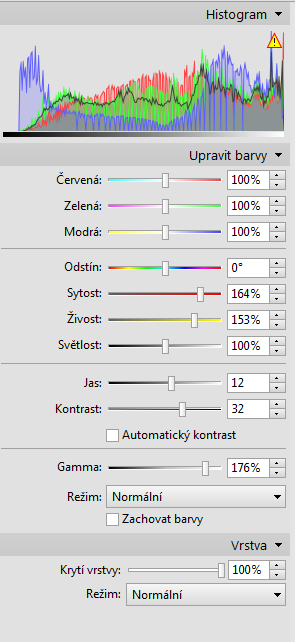
Vše se mi aplikovalo na celou plochu obrazu, jde přece o celoplošný nástroj. Jenže pozor, to je tajemství ZPS. Ta změna se projevila v pracovní vrstvě obrazu. Abych mohl pracovat s touto vrstvou, zvolím nástroj Výběrový štětec, klávesová zkratka Shift+Q.
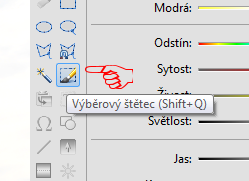
Když to udělám, dialog úprav barev mi zmizí a místo něho je dialog Výběrového štětce:
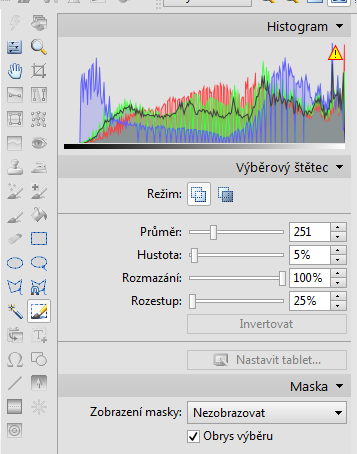
Nahoře je histogram, že se ale změnil! Ovšem, vždyť jsme obraz zesvětlili a zvýšili mu sytost barev. Další položky jsou Režim – přidat k výběru a ubrat od výběru, musí se to dělat bohužel myší, nikoli klávesou. To pod tím je jasné – velikost výběrového štětcem hustota, rozmazání okrajů a rozestup. Rozestup určuje podobně jako hustota, jak energicky bude štětec fungovat, čím vyšší číslo, tím slábne síla aplikace. Pětadvacíka je myslím docela rozumné řešení. Velikost je jasná – musí být úměrná ploše, kterou chceme upravit a hustota, to je síla aplikace. U Zoneru doporučuji zažínat na 10%.
Jdeme do toho! Začneme v režimu Přidat k výběru. Sotvaže se štětcem dotkneme obrazu, obraz zmizí a zůstane jen stopa – stopa naší změny! Pro názornost to udělám s nastavením hustoty na 100%:

Vidíte to? Změna zmizela, zůstal původní obraz a já do něho vkládám upravenou verzi, jako bych do něho vtiskával vrstvu ležící nad ním. Kdo umí pracovat s Photoshopem vidí, že je to v podstatě obdoba vrstvy s aplikovanou černou maskou, na niž malujeme štětcem a bílou barvou. Princip je teď snad jasný. Nyní je třeba pracovat s rozmyslem , aby výsledek vypadal přirozeně, stavem oblohy se nezabýváme. Při práci s výběrovým štětcem si vždy vypínám Obrys výběru, docela mě rozčiluje. Fakticky vytvářím masku, mohu si ji dokonce zobrazit, může vypadat takto:

Když jsem spokojen, klepnu na Použít. Nyní se podívám na oblohu. Je nevyrovnaná, vpravo je moc světlá. Nesmím zapomenout na zrušení dosavadních výběrů a masek, stačí klepnout na ESC a vše se vyčistí. Nyní ztmavím obraz tak, aby pravá strana oblohy odpovídala mé představě. Opět mi nezáleží na zbytku – jsem přece v pracovní vrstvě a budu pracovat výběrovým štětcem. S oblohou opatrně, azurová barva je na úpravy háklivá a při silnějších úpravách dochází k posterizaci, nepříjemným obrazcům a kocourům, pravidelným i nepravidelným.
Je to práce pro trpělivé, ale když se povede, tak se dostaneme od původního obrázku docela daleko.








